
Мы видим 3 фотографии, которые послужат нам отличным примером для создания HDR-изображения:

1 – переэкспонированное фото
2 – фото с нормальной экспозицией
3 – недоэкспонированое фото
Сьемка таких фото называется «брекетинг», это значит съемка одной композиции, но с различной экспозицией. Для начала давайте просмотрим 5 фотографий, которые были сделанны с различной экспозицией. Иными словами мы просмотрим 5 кадров, которые снимались с различной выдержкой.

Вы можете видеть, что выдержка первой картинки = 1/40 сек. Выдержка у второго кадра составляет = 1/80 сек, у третьего фото – 1/160 сек, у четвертого – 1/400, у пятого, того, которое у нас недоэкспонированое кадра – 1/800 сек.
Извеняюсь что онашел от темы ну вспомнил что нашел очень удобный и хороший сервис по бронирование отелей. Чтобы забронировать отель не надо бегать из системы в систему бронирования отелей — типа Booking.com, Hotels.com робот OneTwoHotels все это сделает за вас и бесплатно. Очень удобно и находит цены гораздо дешевле чем это делает тот же букинг. поэтому советую всем попробывать и воспользаватся.
В принципе, это все, что нам потребуется для создания HDR-изображений.
Откроем Фотошоп и выберем Файл / File, в появившемся окошке выбираем Автоматизировать / Automate, а затем переходим во вкладку Слияние в HDR Pro / Merge to HDR Pro:
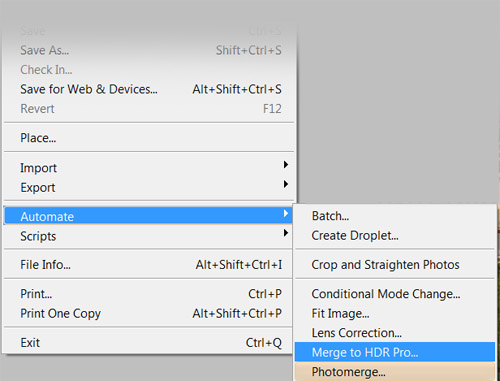
В окошке, которое появилось, нам предложат файлы, из которых мы будем делать HDR-изображение:
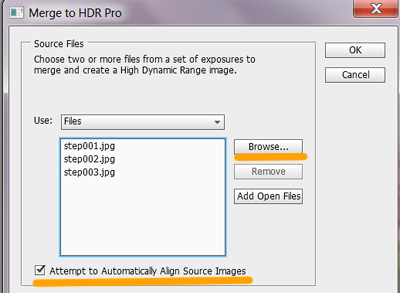
Для загрузки фото с компьютера, нажимаем “Browse..”. Если вы уже открыли фотографии в Фотошопе, то выбираем Добавить открытые файлы / Add open files. Ставим галочку “Попытаться автоматически выровнять исходные изображения / Attempt to Automatically Align Source Images”, таким образом программа автоматически выровняет отснятые кадры.
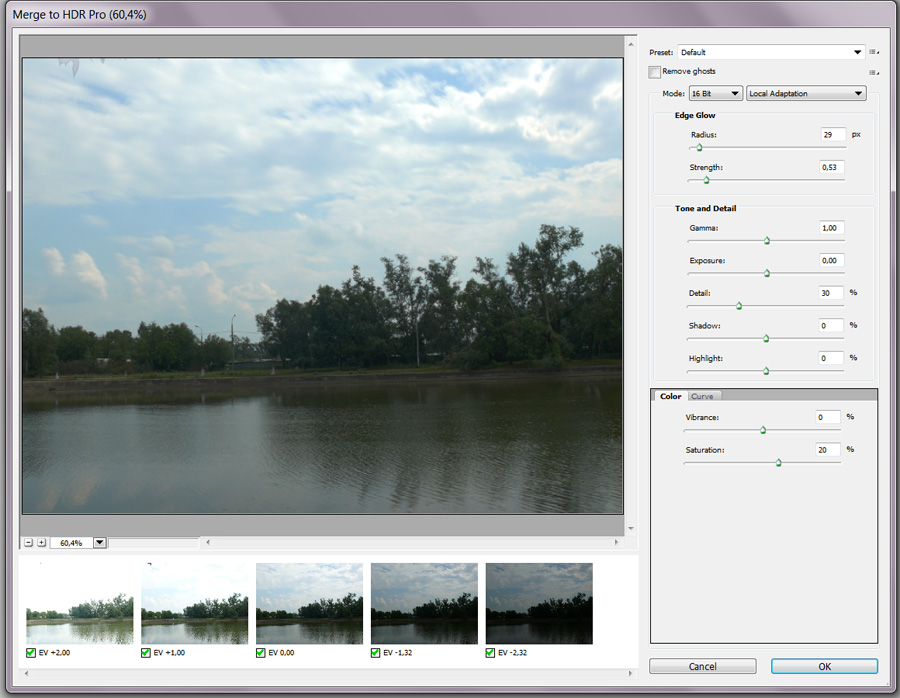
Если убирать галочку под фото, то можно, таким образом отключать или включать то или иное фото. Под фото мы также можем увидить разные значения экспозиции.

Справа от результирующего фото мы видим настройки, от изменения которых зависит конечный вид нашего фото.
Давайте увеличим масштаб нашего фото до 100% — мы увидим, что за время съемки облака немножко сдвинулись – это явление называется “ghosts” (призраки ):

Для того, чтобы избавится этого эффекта, поставим галочку “Удалить призраков / Remove ghosts”, кот. находится в верхнем правом углу меню:


Затем мы разберемся с настройками:
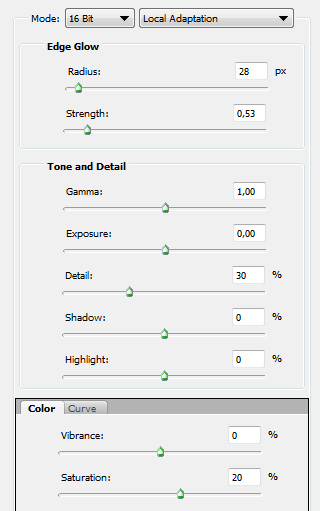
Давайте выберем режим (Mode), в котором мы будем работать: 8/16/32 Bit, а так же режимы “Адаптация к местным условиям / Local adaptation”, “Выравнивание гистограммы / Equalize Histogram”, “Экспозиция и гамма / Exposure and Gamma”, «Highlight Compression”.
Далее давайте рассмотрим подменю “Tone and detail”:
Чтобы сделать наше фото более детализированным, передвигаем ползунок Detail вправо:
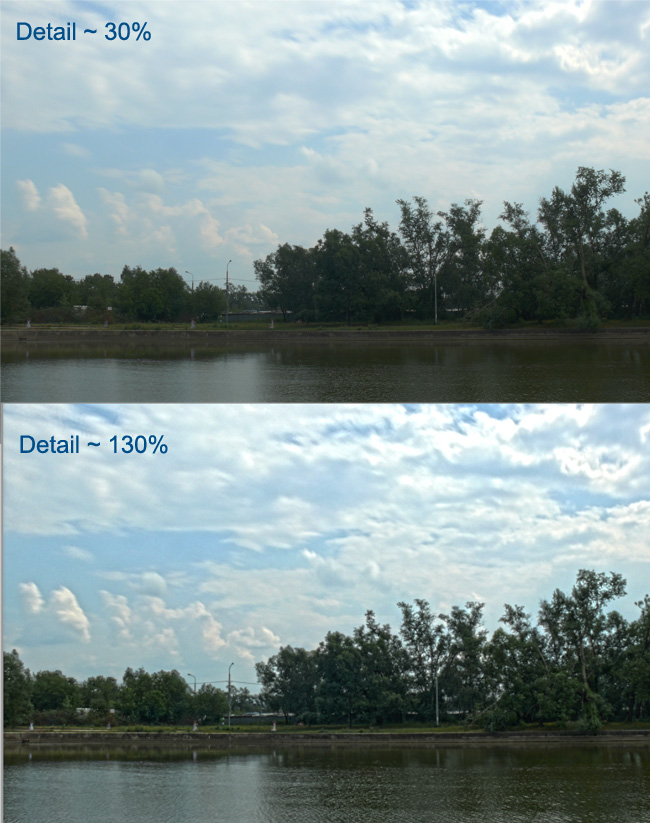
Для того, чтобы фото выглядело более реально, оставим ползунок посерединке шкалы.
Если мы будем передвигать ползунок Gamma вправо, мы затемним светлые области, а так же осветлим темные.

Настройки Тени и света / Highlights и Shadows такие же как и в Фотошопе. Надо быть осторожными с настройками Гама / Gamma, Тени и света / Highlights и Shadows, поскольку если вы увеличите эти значения, все это может привести к потере контраста.
Для того, чтобы сделать фото более насыщенным, используем настройки Вибрация и насыщенность / Vibrance и Saturation, который находится в подменю Цвет / Color:
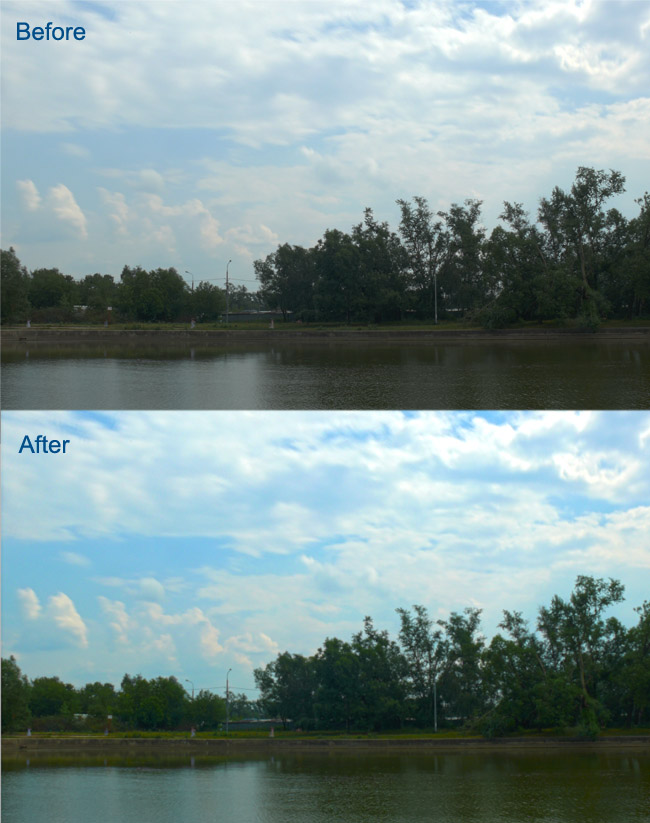
Экспериментируйте с кривой, увеличивая или уменьшая яркость:

Для того, чтобы добавить изображению контрастности, то придадим кривой S-образную форму, как на изображении ниже.
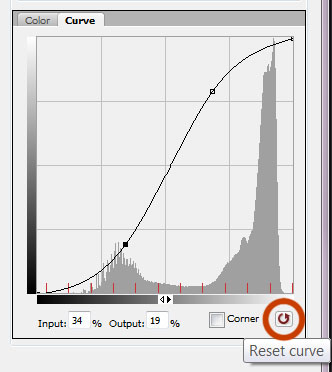
Если нам нужно оставить края четкими, то установим значение Радиус / Radius ближе к 0. Для получения более мягкого эффекта, увеливаем значение радиуса:
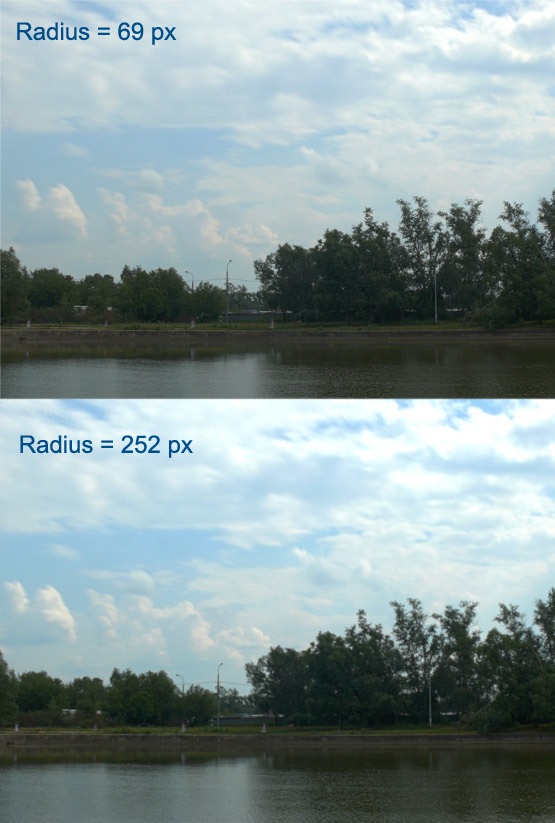
Но если нам нужно оставить этот эффект, и в то же время увеличить контрастность нашего фото, то нам надо будет увеличить значение параметра Strength:
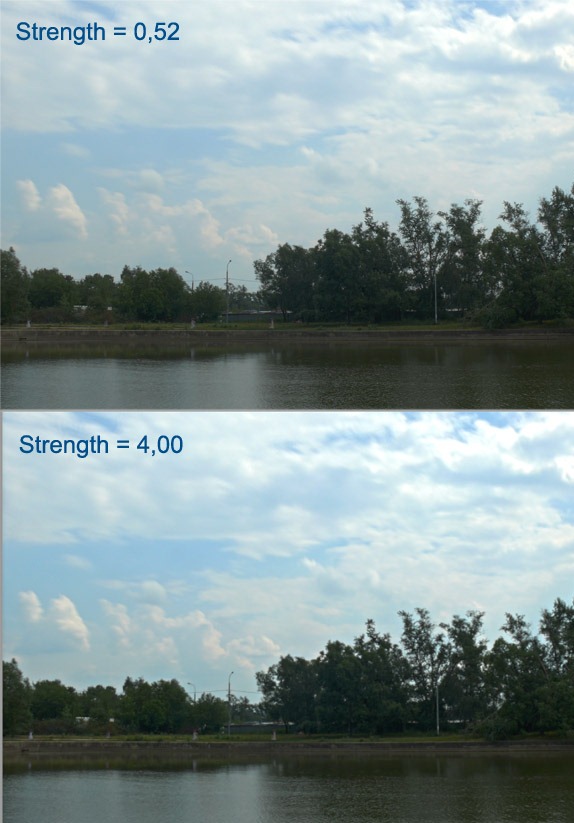
Если вы довольны результатом, можна сохранить настройки в виде Preset’a. Для этого кликаем на иконку “Предустановленные варианты / Preset options” в правом углу (сверху) и выбираем “Сохранить стиль / Save Preset”.

Сохраним наши настройки под названием “mountain”, после сохранения они появятся в списке Preset’ов.
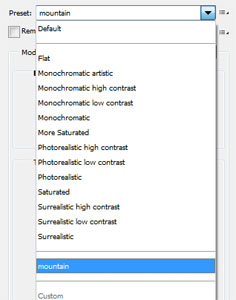
HDR Toning в Photoshop CS5.
Открываем в Фотошопе фото и выбираем Изображение / Image, в появившемся окошке выбираем Коррекция / Adjustments, а затем переходим в Тонирование HDR / HDR Toning:
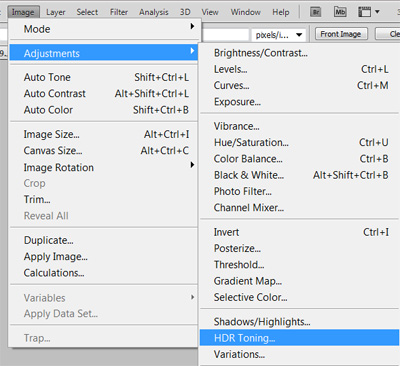
Перед нами откроется меню с настройками:

Вы видите, что в верху этого меню находятся те же самые Preset’ы с настройками, а так же и наш Preset “mountain”.
Вот, что у нас получилось:
До

После

Эффект получился разрушающий, давайте рассмотрим такой способ, когда этот эффект не будет таковым. Для этого применяем HDR-эффект к нашему фото и открываем панель История / History (Window > History) — там сохраняются исходные изображения.
Создадим новый слой (нажав комбинацию клавиш Ctrl+Shift+N), переключаем режим История кисти / History Brush на панели История / History и перейдем на новый слой:

Затем выбираем Редактирование / Edit, заливка / Fill, и в окошке, которое откроется установим Use = History:

Нажимаем «ОК». Поменяем местами исходник и слой с HDR-эффектом, затем, изменим значение параметра Opacity (Непрозрачность), и таким образом мы можем уменьшать/увеличивать HDR-эффект. В нашем фото Непозрачность / Opacity слоя с HDR-эффектом равна 60%:

Источник: Ссылка
Перевод: Алёна
Взято с online-lessons.net